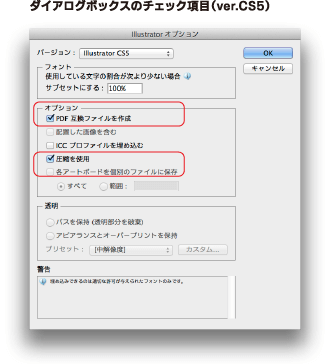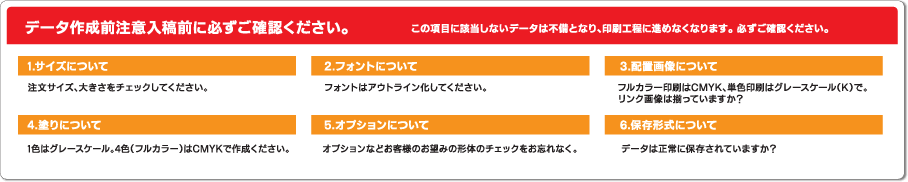

注文サイズと印刷データのサイズがご希望のものであるか確認をしてください。
※オプション加工ができるサイズの場合は、「フタ全面印刷」選択の方は、
部分にもレイアウト・デザインいただけます。
その場合は、【塗りたし】部分を3mmずつ付けてください。(右図)
定型サイズは各種テンプレートをご用意しています。
また一部の商品につきましては必ず当社テンプレートをご使用ください。

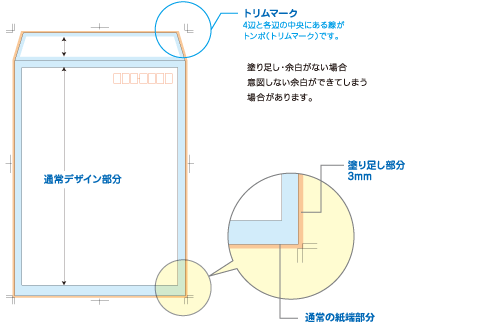

印刷データの入稿は必ずアウトライン化をします。
文字フォントが残っていると文字化け等が起こり、思った通りの仕上がりにならないことがあります。フォントは全てアウトライン化するようにしてください。
フォントを含んだデータは、異なる環境のパソコンや異なるバージョンのイラストレーターで開くと、フォントが正しく表示されなかったり、位置のずれ、文字化けを引き起こすなどいろんな問題が起こります。
またフォントの種類も多く、同じ文字でもバージョンがことなることがあります。
そんなときに文字のアウトラインを作成し、文字を図形化し、異なる環境でデータを開いても、正しく思い通りに出力できるようになります。
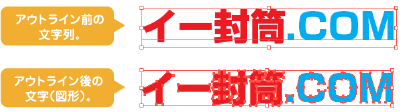
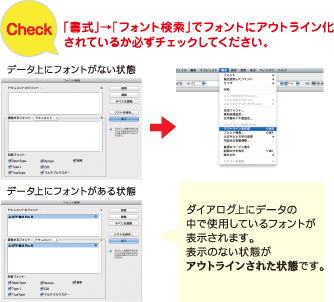

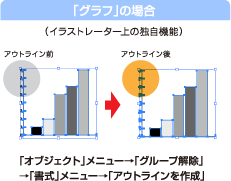
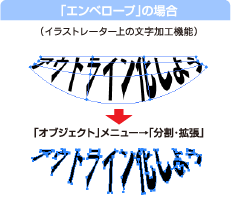
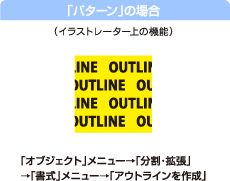

リンク配置画像等、必要なデータが揃っていますか
配置していない画像ファイル(制作途中で不要となったもの、仮配置用のカンプ画像)など不必要なデータは同梱しないでください。
リンクで配置した画像は、リンクしている元の画像ファイルもすべてご入稿いただく必要があります。
リンク画像が揃っていないとリンク切れとなり、画像を表示・印刷することができません。
Adobe PhotoShopでの配置データ作成

保存上の注意点
リンク配置画像等、必要なデータが揃っているかご確認ください。
解像度及び画像モード
・解像度は原寸で300~350dpiで作成してください。
※新聞広告など、媒体によっては多少ジャギーがでても別状ない場合は、200dpiでも可能。
・画像モードは、カラーの場合「CMYKカラー」、単色の場合は、「グレースケール」で作成してください。
ロゴ等の白か黒の2階調の場合は、画像モード「モノクロ2階調」でも可能
※RGBや、ダブルトーンは不可。
・1色印刷の場合は、スミ色で作成してください。
保存時の画像フォーマット
・保存フォーマットは「EPS」か「TIFF」で保存してください。
・保存時のファイル名には必ず拡張子「.eps」か「.tif」をいれてください。
※レイヤーやアルファチャンネルがあると、EPSやTIFF保存ができません。
※クリッピングパスがある場合、EPS保存でないとIllustratorに配置した時にマスクが反映されません。

1色はグレースケール。4色(フルカラー)はCMYKで作成ください。
RGB画像をそのままの色で印刷はできず、CMYKカラーへ適切に変換する必要があります。
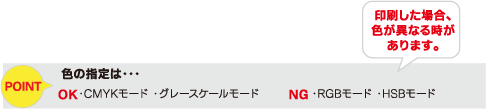


オプションなどお客様のお望みの形体のチェックをお忘れなく。
封筒の表裏、上下や加工に関するオプションに対して指示がございますか?
指示がございましたら、ガイド・折りトンボ・トンボの外にテキストで作成してご指示くださいますようお願いいたします。
仕上がり範囲内にある線やオブジェクトは印刷されます。印刷に不要なデータはあらかじめトンボ内に入れないでください。

データは正常に保存されていますか?
印刷に対応したファイル形式[ai/eps/pdf]で保存してください。また保存した後に、データが破損してないか、最終のレイアウトで保存されているか、データを開いて確認してください。
保存する際は必ずファイル名に拡張子を付けてください。ファイル名は機種依存文字(/¥^-*,.?等)を使用せず、簡潔なものにしてください。尚、-(ハイフン)、_(アンダースコア)は使用可能です。
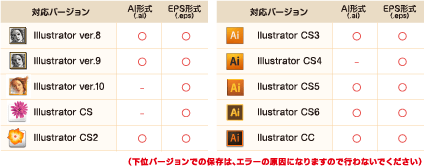
ダイアログボックスのチェック項目(ver.CS5)